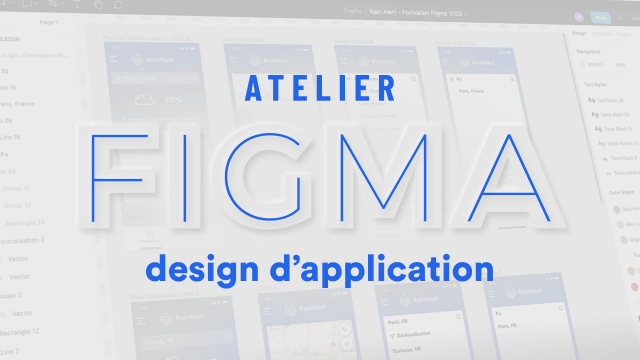Intégration d'un Clavier iPhone dans Figma pour RainAlert
Apprenez à intégrer un clavier iPhone dans votre design Figma pour l'application RainAlert et finalisez votre projet rapidement.
Installation de Figma
Découverte de l'interface
Refonte de l'application météo "Rain Today"






















Prototypage de l'app
Pour aller plus loin / Bonus







Détails de la leçon
Description de la leçon
Dans cette leçon, nous allons finaliser le design de notre application RainAlert en intégrant un clavier iPhone dans Figma. Vous apprendrez à dupliquer un écran, à supprimer les éléments non nécessaires et à utiliser des composants trouvés dans la communauté Figma. Nous allons également voir comment insérer un pavé numérique pour simuler la saisie de texte. Une fois l'intégration du clavier terminée, vous aurez complété le design de l'application.
La prochaine étape de cette formation consistera à créer un prototype interactif qui permettra de passer d'un écran à l'autre, rendant ainsi votre application plus réaliste et fonctionnelle.
Objectifs de cette leçon
Apprendre à intégrer des composants tiers dans Figma, finaliser le design d'une application mobile, et créer un prototype interactif.
Prérequis pour cette leçon
Connaissances de base en design UX/UI et utilisation de Figma.
Métiers concernés
Designer UX/UI, développeur d'applications mobiles, concepteur de produits numériques
Alternatives et ressources
Sketch, Adobe XD, InVision
Questions & Réponses